Cách kết nối camera với điện thoại duy nhất là cài đặt ứng dụng xem camera của hãng thiết bị tương ứng. Hầu hết hiện nay người ta đều dùng dòng camera IP nên việc kết nối này rất đơn giản, chỉ cần ở nơi có wifi hoặc điện thoại có cài 3G/4G/5G là bạn có thể cài đặt phần mềm camera trực tiếp.
Cách kết nối camera với điện thoại bằng ứng dụng P2PWifiCam
Hầu như mỗi hãng camera đều có một ứng dụng/phần mềm riêng để xem camera trên điện thoại và máy tính. Ở đây, chúng mình sẽ giới thiệu đến các bạn cách kết nối camera với điện thoại bằng ứng dụng P2PWifiCam.
Bước 1: Cài đặt ứng dụng trên điện thoại
Trước hết, bạn vào Google Play (đối với điện thoại android) hoặc App Store (iphone) để tải phần mềm P2PWifiCam về. Sau đó tiến hành cài đặt ứng dụng này trên điện thoại của mình.
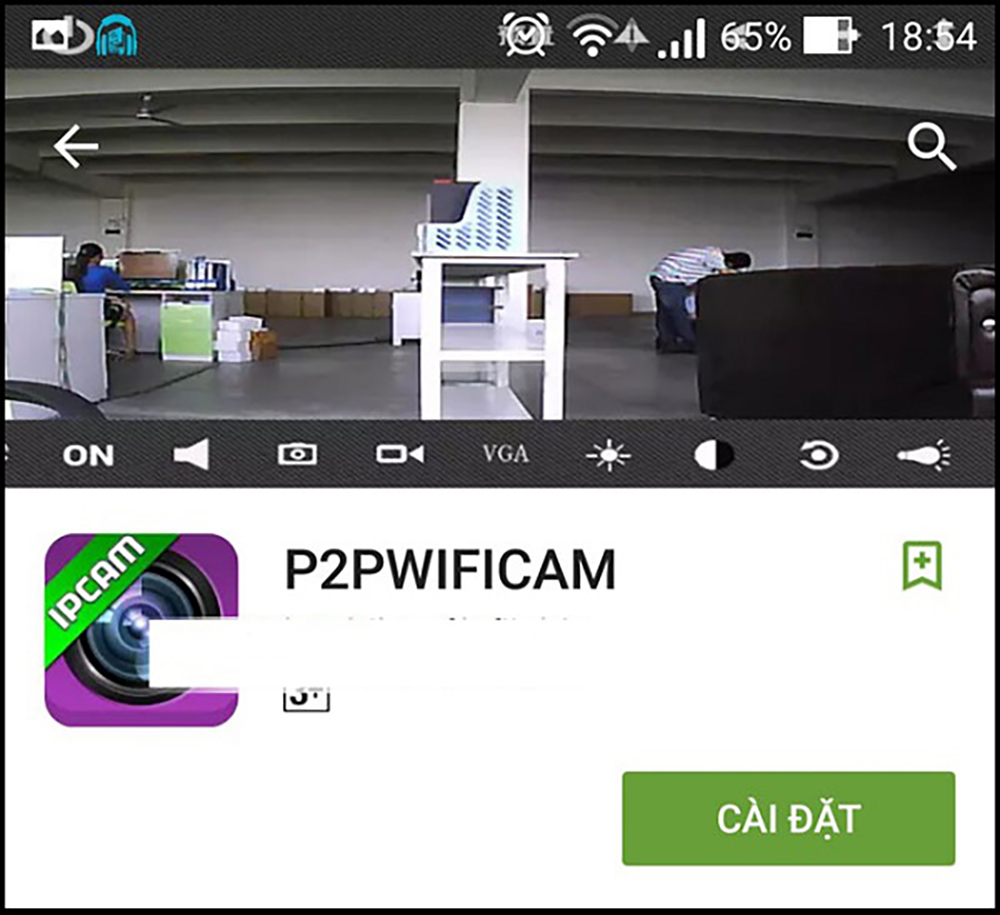
Tiếp theo, các bạn kết nối nguồn điện với hệ thống camera và khởi động thiết bị. Thiết lập thông số cho camera IP kết nối với mạng WiFi của gia đình bạn đang dùng.
Bước 2: Cấu hình camera bằng ứng dụng P2PWiFiCam
Đến đây, các bạn mở ứng dụng đã cài đặt trên điện thoại lên rồi bấm vào phần ” Add New Camera” và nhấn vào dấu ” + ” như trong hình:
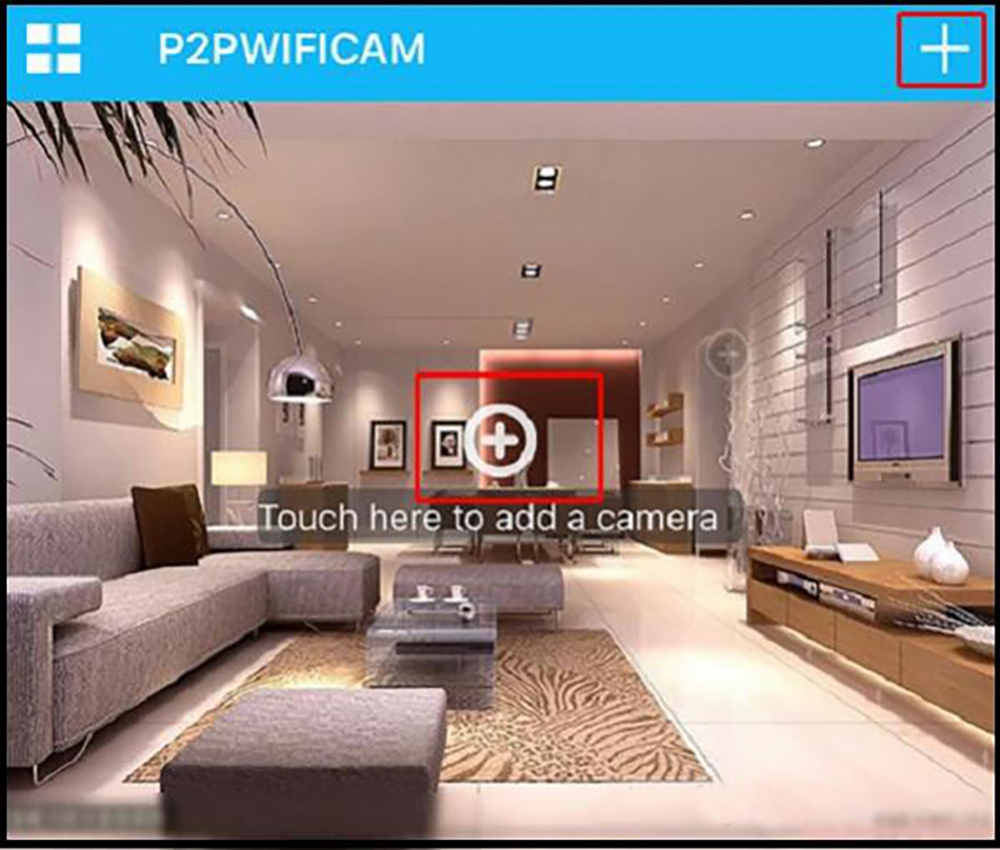
Một giao diện mới xuất hiện trên màn hình, các bạn cần lưu ý đến ý nghĩa của các thông số trên này:
- SmartLink: Phần kết nối trực tiếp Camera IP Wifi với mạng WiFi mà không cần cắm dây mạng LAN.
- Scan QR Code: Phần quét tìm thông số ID của camera để giúp người dùng có thể nhập thông số tự động mà không cần nhập tay.
- LAN Search: Phần quét tìm tất cả các mạng WLAN của nhà bạn.
- InPut Camera: Nếu bạn không quét tìm thông số ID của camera bằng QRCode thì có thể nhập thủ công thông số camera. Chi tiết như trong hình:
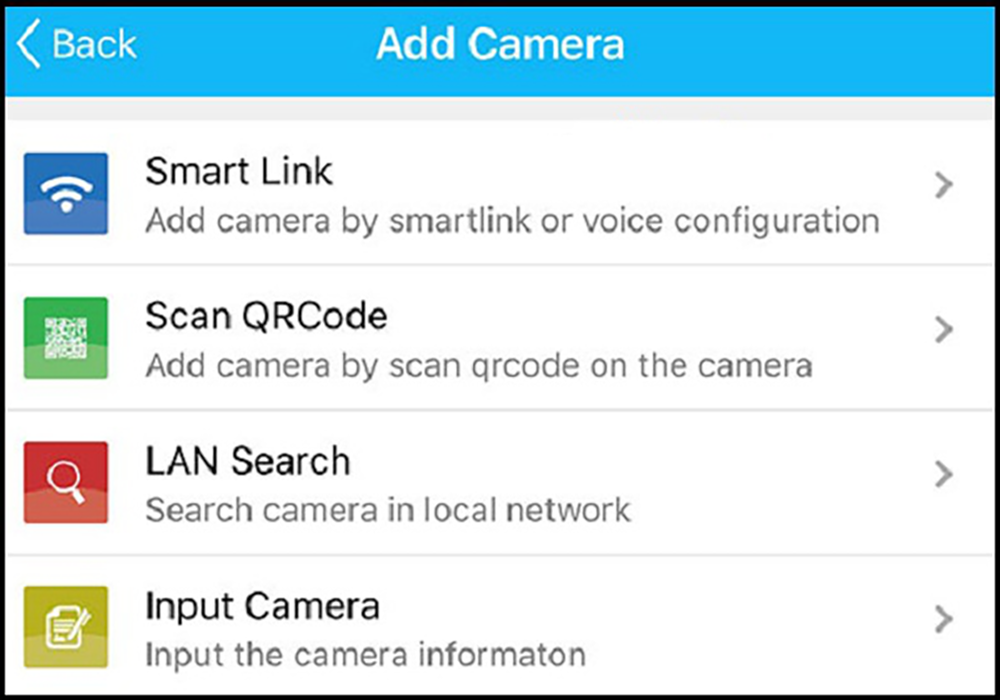
Bước 3: Thiết lập camera
Thực hiện đến bước này có nghĩa là bạn đã cài đặt kết nối camera với wifi thành công. Bước tiếp theo, các bạn cần thiết lập camera để thiết bị hoạt động. Thực hiện như sau:
Khi bạn thấy camera đã kết nối được với wifi thì các bạn nhấn nút Add New Camera >>> Lan Search >>> Chọn ID Camera và điền mật khẩu vào. Các thông số cụ thể như sau:
- Name: Bạn có thể nhập một tên bất kỳ dễ nhớ đối với bạn
- Camera ID: Nhập địa chỉ ID chính xác của hệ thống camera nhà bạn.
- Username: Luôn luôn mặc định là admin.
- Password: Mật khẩu nằm ở dưới đế camera, thông thường là admin luôn.
Như vậy là bạn đã thiết lập xong phần mềm xem camera trên điện thoại. Đây là cách kết nối camera với điện thoại phù hợp với cả dòng điện thoại sử dụng hệ điều hành Android và IOS.
Một số ứng dụng xem camera khác trên điện thoại
Nếu như gia đình bạn sử dụng camera của một hãng cụ thể thì các bạn nên tham khảo thêm những gợi ý dưới đây. Bởi mỗi một hãng camera thường có một phần mềm xem camera tương thích. Sử dụng phần mềm riêng thì sẽ có độ phù hợp cao hơn:
Dòng camera KBVision
Với camera này các bạn tải ứng dụng KBVIEW dùng trên điện thoại về cài đặt là có thể dễ dàng theo dõi camera trên điện thoại.
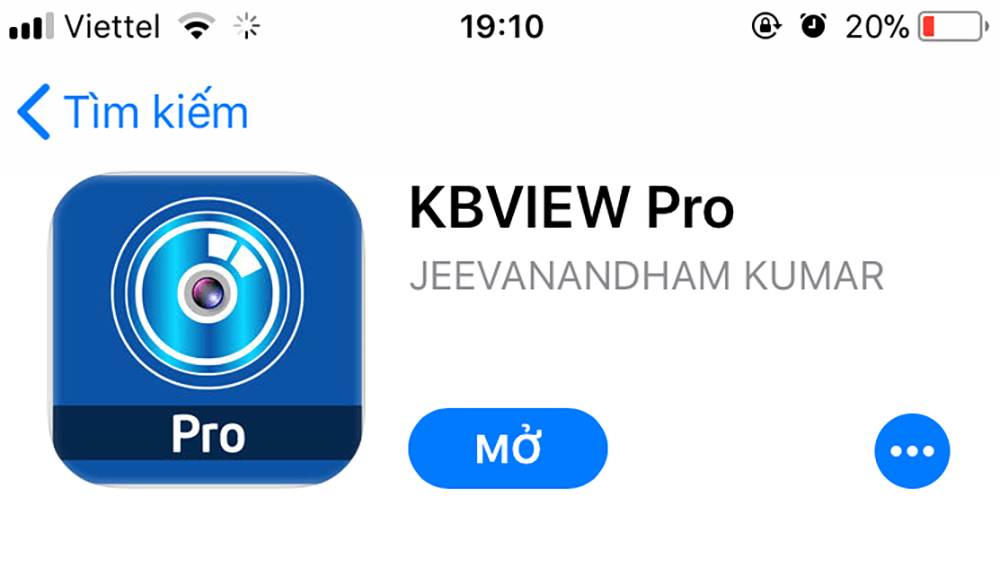
Dòng camera HikVision
Với camera của hãng HIKVISION thì chúng ta tìm và cài đặt ứng dụng IVMS-4500. Đây là phần mềm xem camera của hãng thiết bị giám sát an ninh nổi tiếng của Đài Loan rất được ưa dùng hiện nay. Ưu điểm của chúng là thiết bị chất lượng tốt, ứng dụng xem hình ảnh cũng rất thân thiện với người dùng.
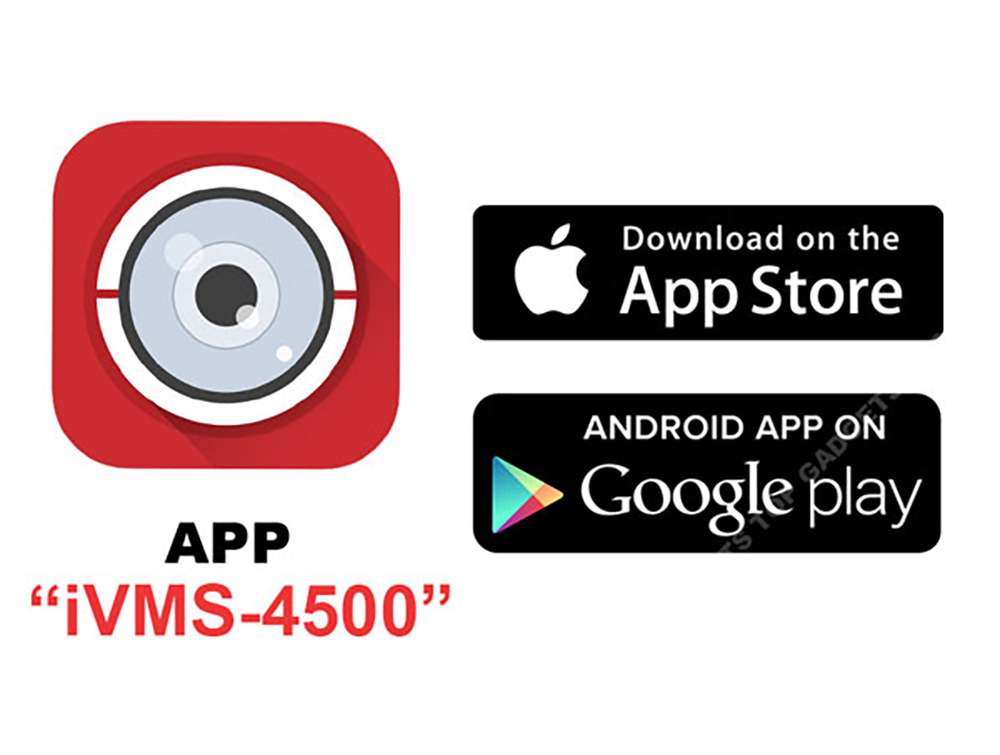
Đối với camera Vantech, Questek, …
Với dòng camera này thì các bạn tải phần mềm vMEyeSuper. Phần mềm này có độ tương thích cao với cả thiết bị của hai hãng này.
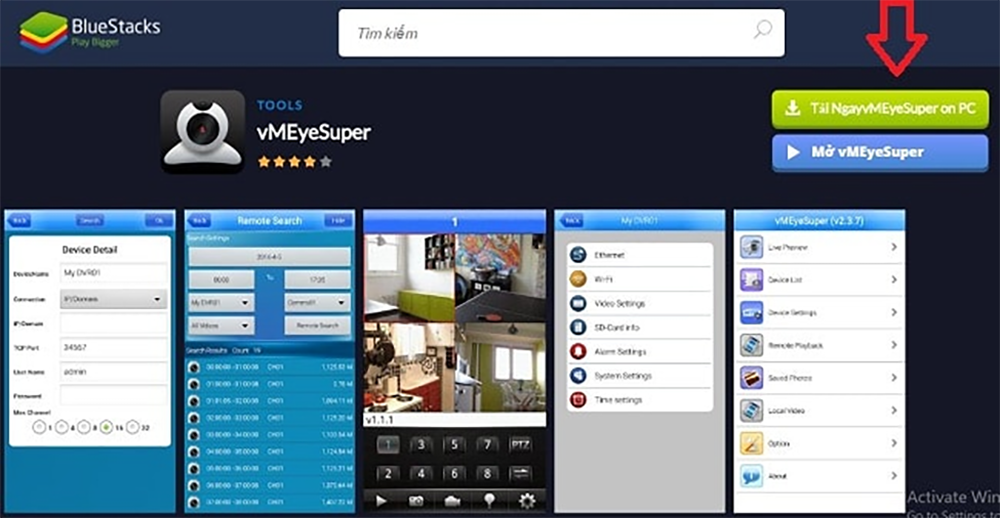
Đối với camera YooSee
Camera YooSee cũng có ứng dụng xem hình ảnh trên điện thoại tương ứng như CMS.
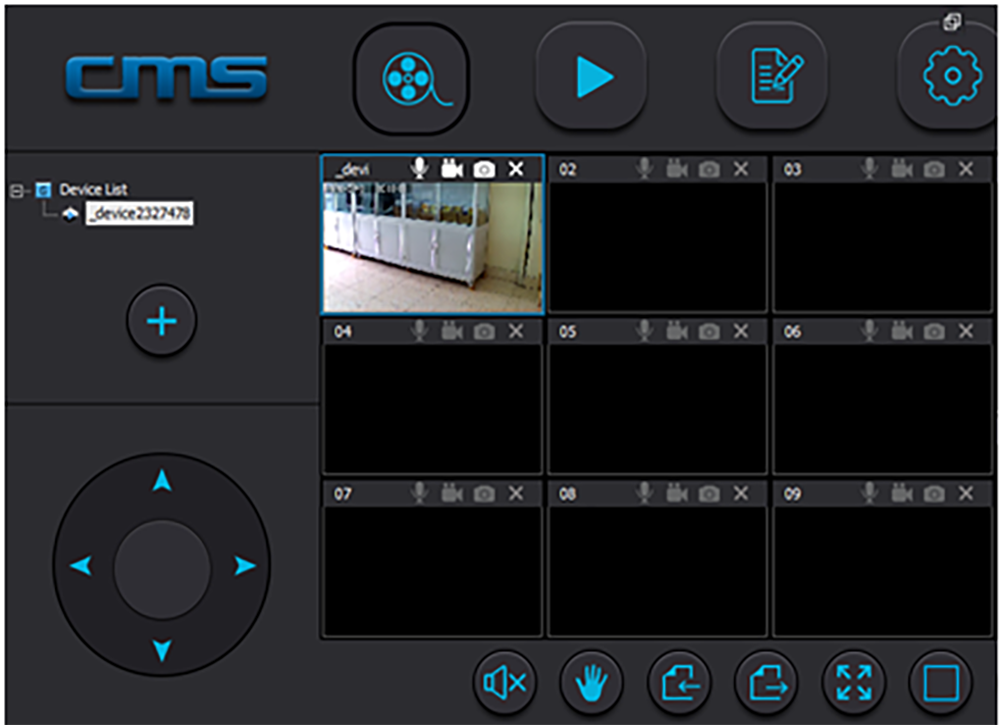
Đối với camera của hãng Dahua
Với dòng camera của hãng này, các bạn tải và cài đặt ứng dụng gDMSS lite đối với dòng chạy Android còn tải iDMSS Lite đối với dòng điện thoại IOS.
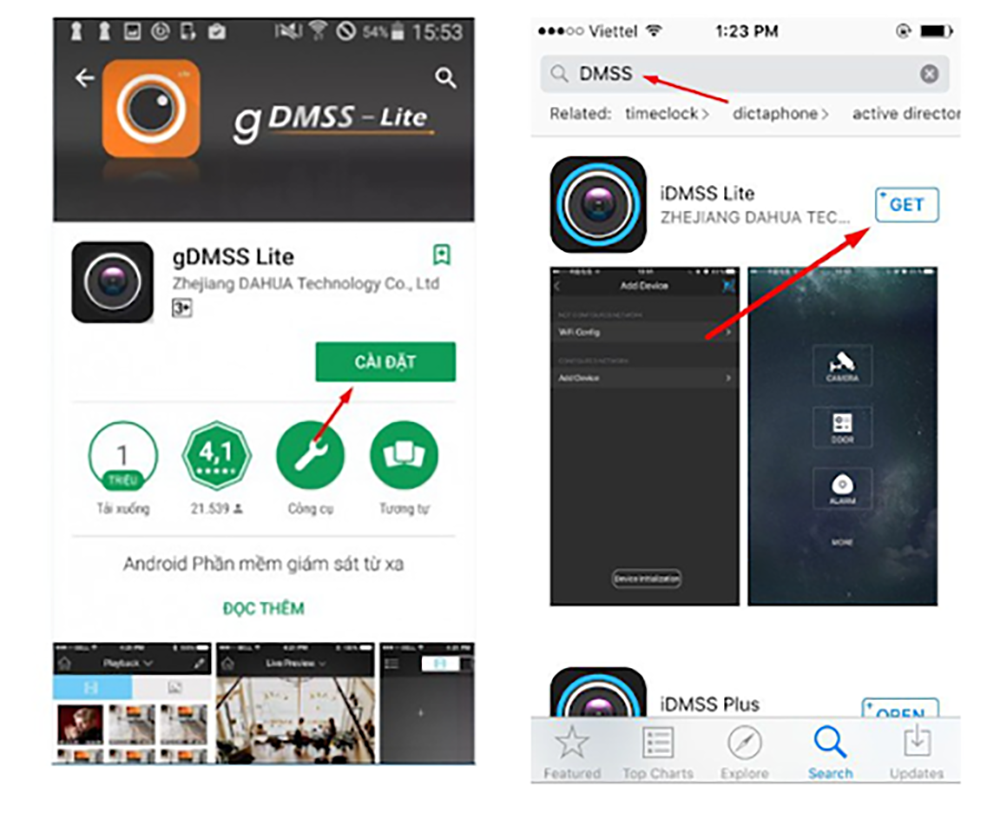
Lợi ích khi kết nối camera với điện thoại
Với các gia đình có lắp đặt hệ thống camera giám sát an ninh thì bằng cách kết nối camera với điện thoại việc theo dõi hình ảnh sẽ tiện lợi hơn nhiều. Bởi không phải lúc nào bạn cũng ở một chỗ để theo dõi hình ảnh camera trên máy tính hay tivi. Đặc biệt, chiếc điện thoại nhỏ gọn, thông minh, ứng dụng xem camera cũng đơn giản nên việc theo dõi hình ảnh luôn cơ động và linh hoạt hơn.
Nếu các bạn chưa biết cách kết nối camera với điện thoại như thế nào thì tham khảo thêm các các phần mềm tương thích của hãng camera nhà bạn đang dùng nhé. Cách cài đặt theo từng bước như trên gần như có sự giống nhau với tất cả các thiết bị và phần mềm/ứng dụng xem camera tương ứng. Còn nếu cần trợ giúp về kỹ thuật, các bạn hãy liên hệ đến Công ty máy tính Song Hùng để được hỗ trợ nhanh nhất nhé.
Ngoài ra, mình giới thiệu thêm cho các bạn trang web học tiếng Anh bổ ích là Khoaquocte.vn – Học tiếng Anh mỗi ngày nhé các bạn!